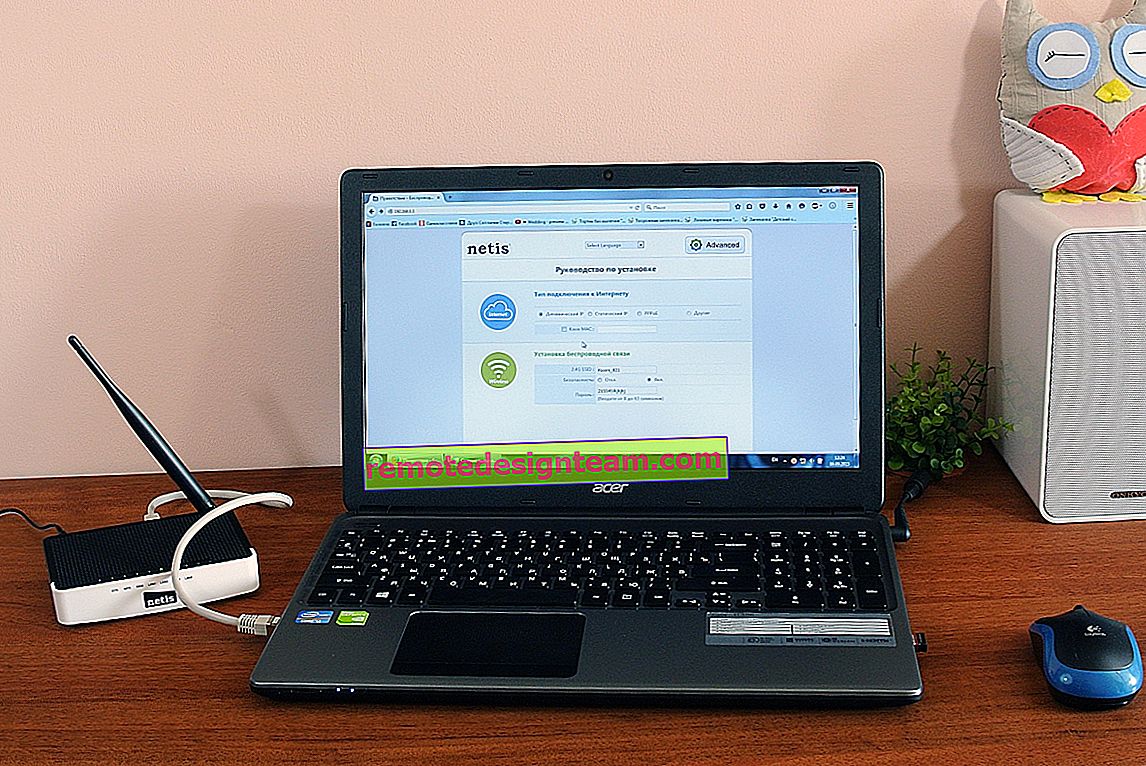TP-LINK M5250: comment entrer les paramètres?
Si vous avez acheté un routeur mobile TP-LINK M5250 et que vous décidez de le configurer, vous aurez probablement une question sur la façon de saisir ses paramètres. Après tout, TP-LINK M5250 n'est pas un routeur ordinaire livré avec un câble réseau. Il s'agit d'un routeur mobile et seul un câble USB est inclus avec lequel vous pouvez connecter le routeur à votre ordinateur. Et je suis sûr que beaucoup de gens essaient probablement d'entrer les paramètres du TP-LINK M5250 via un câble USB. Ils recherchent probablement une sorte de pilotes, de programmes, etc.
Mais, tout est un peu différent là-bas, nous allons maintenant examiner de plus près le processus de saisie des paramètres du routeur mobile M5250. Connectez-vous aux paramètres, comme dans les routeurs conventionnels, à l'adresse réseau 192.168.0.1. Lorsqu'il est connecté via un réseau Wi-Fi. À propos, le routeur est livré avec une bonne instruction étape par étape. C'est vrai, en anglais.
Nous allons au panneau de commande TP-LINK M5250
Allumez le routeur en appuyant sur le bouton d'alimentation et en le maintenant enfoncé. S'il ne s'allume pas, il est fort probable que la batterie soit juste déchargée, connectez-la à votre ordinateur (ou via un adaptateur secteur) à l'aide d'un câble de chargement USB et allumez-la.
Ensuite, regardons tout par étapes:
1 L'appareil (ordinateur portable, tablette, smartphone) à partir duquel vous souhaitez entrer les paramètres, connectez-vous au réseau Wi-Fi, qui sera distribué par TP-LINK M5250. Si le routeur est neuf et que vous n'avez pas changé le nom du réseau sans fil, il sera alors standard. Voici à quoi cela ressemble sur un ordinateur portable:

Le réseau est sécurisé par défaut. Et le mot de passe d'usine pour le réseau Wi-Fi est indiqué à l'intérieur du couvercle qui recouvre la batterie.

Nous regardons le mot de passe et le spécifions pour la connexion.

Une fois que nous nous sommes connectés au réseau sans fil de notre routeur, nous pouvons continuer.
2 Ouvrez n'importe quel navigateur, tapez 192.168.0.1 dans la barre d'adresse et accédez-y. Cette adresse est indiquée dans les instructions du TP-LINK M5250.
Une page d'autorisation apparaîtra, sur laquelle vous devrez spécifier un nom d'utilisateur et un mot de passe pour entrer les paramètres. Sur TP-LINK M5250, le nom d'utilisateur par défaut est admin et le mot de passe est admin . Nous les indiquons et cliquons sur "Connexion". Si vous avez modifié ces données et que vous ne vous en souvenez plus, vous devez effectuer une réinitialisation d'usine.

Nous devrions voir une page avec les paramètres de notre routeur TP-LINK M5250.

C'est tout, nous sommes allés à l'interface Web du routeur, où vous pouvez définir tous les paramètres: configurer Internet, le réseau Wi-Fi, changer le mot de passe du réseau sans fil, etc.
Tout est très simple et direct, comme dans un routeur ordinaire. Seulement en cela, il n'y a aucun moyen de se connecter via un câble réseau, tout se fait via un réseau Wi-Fi.